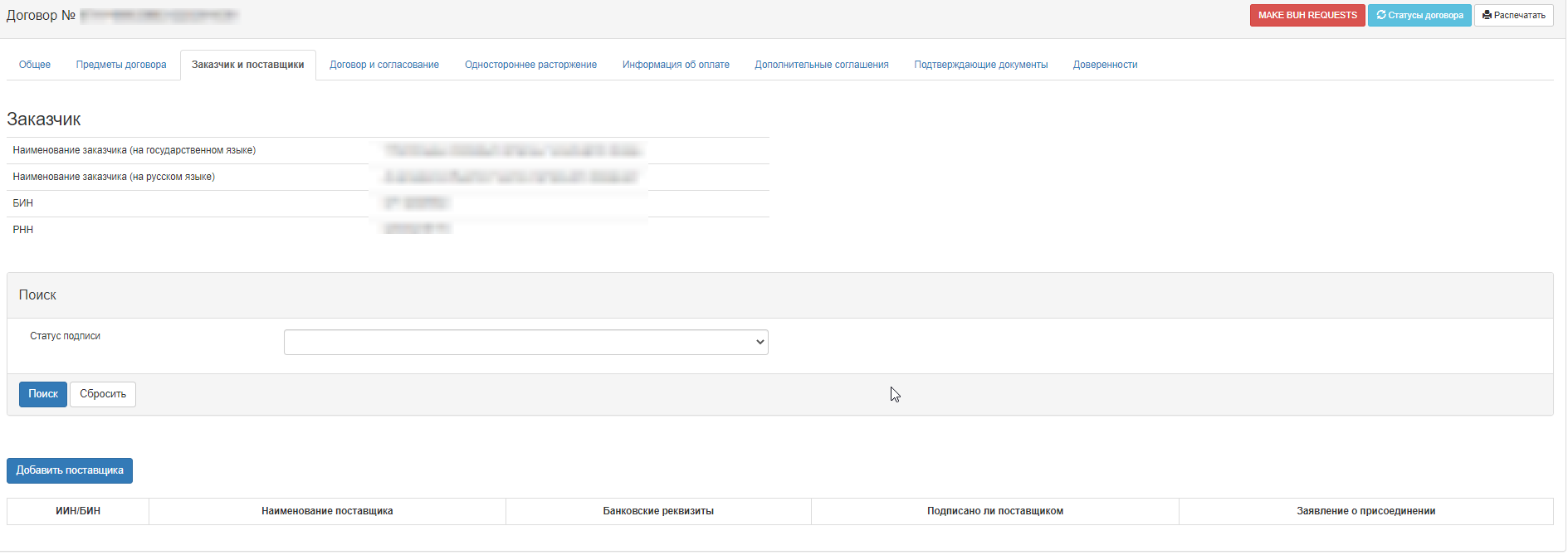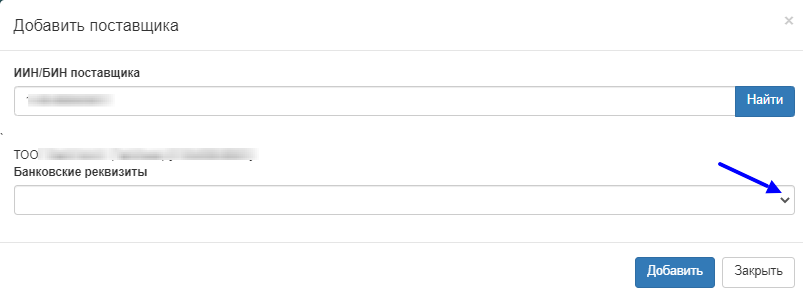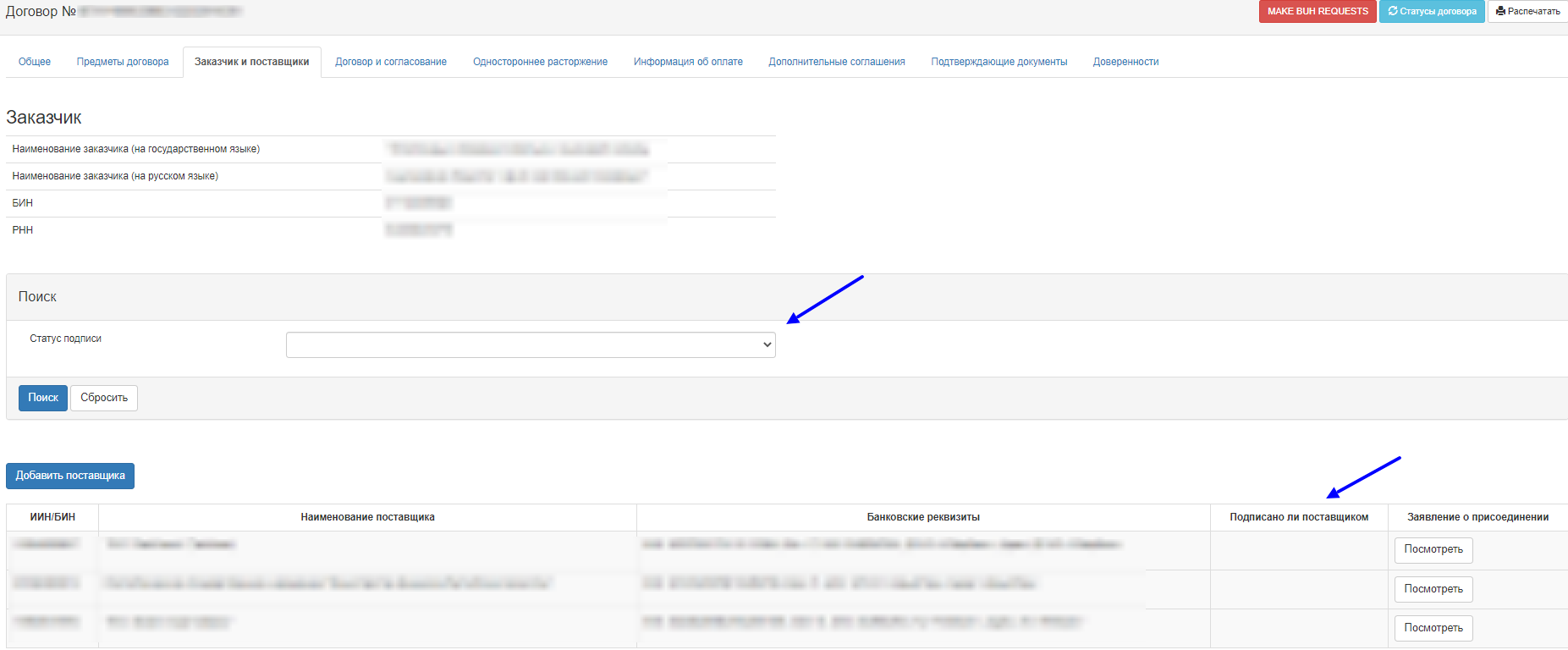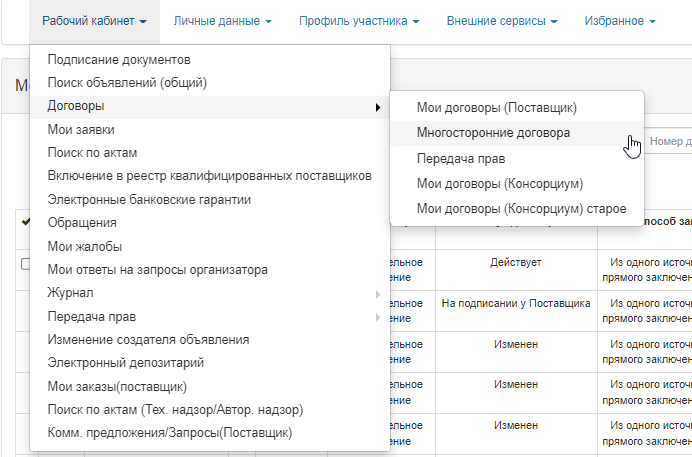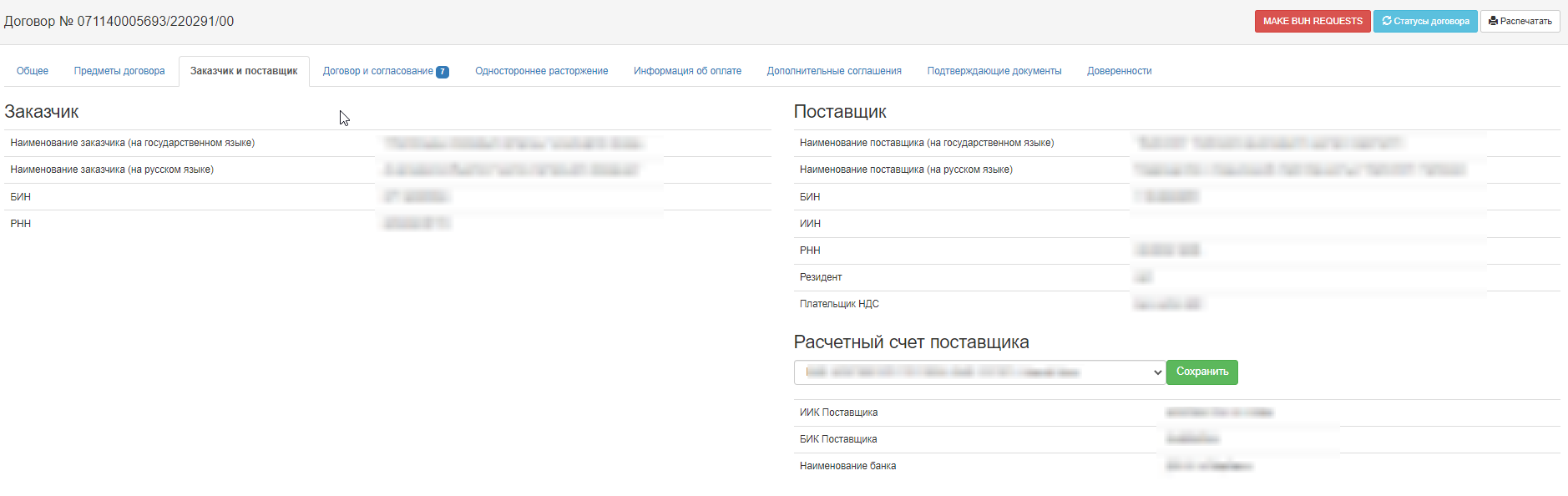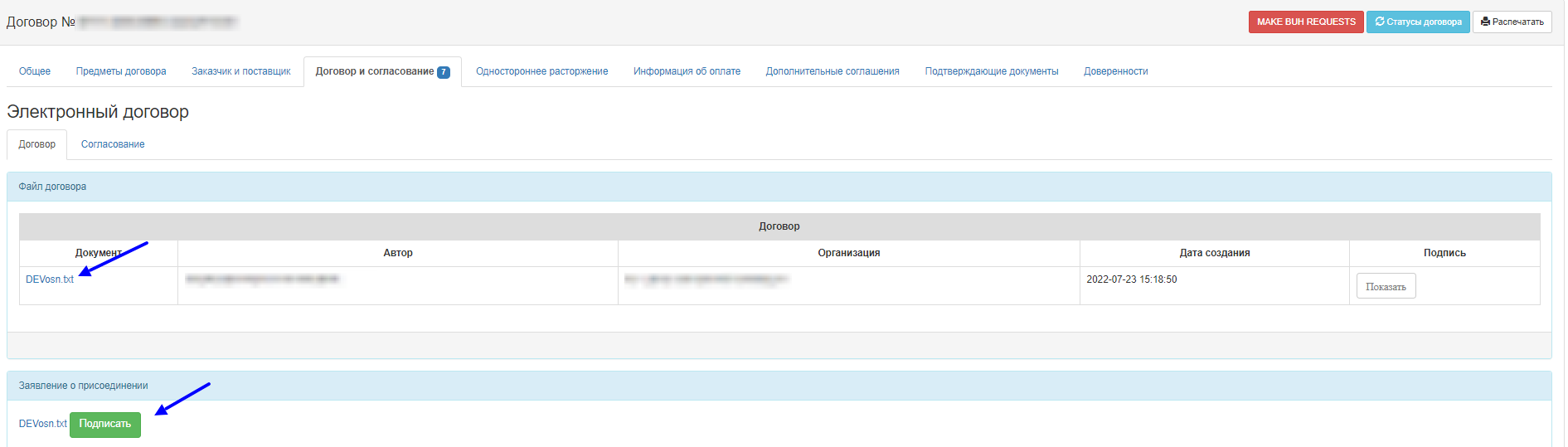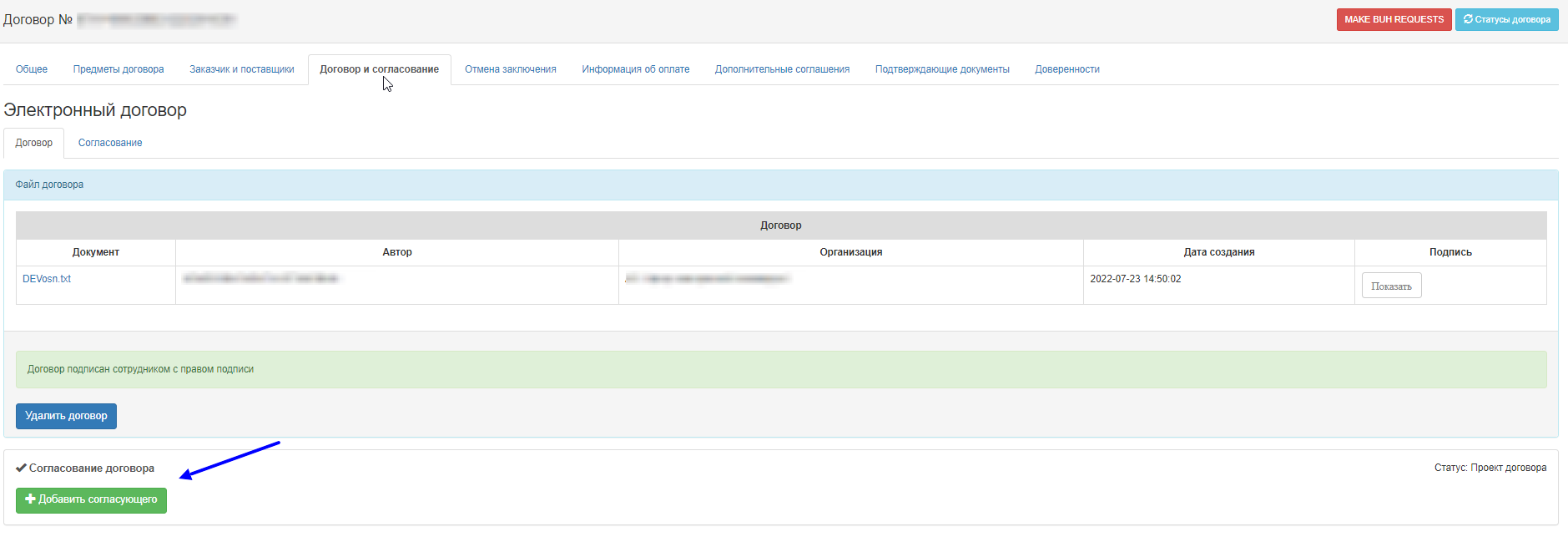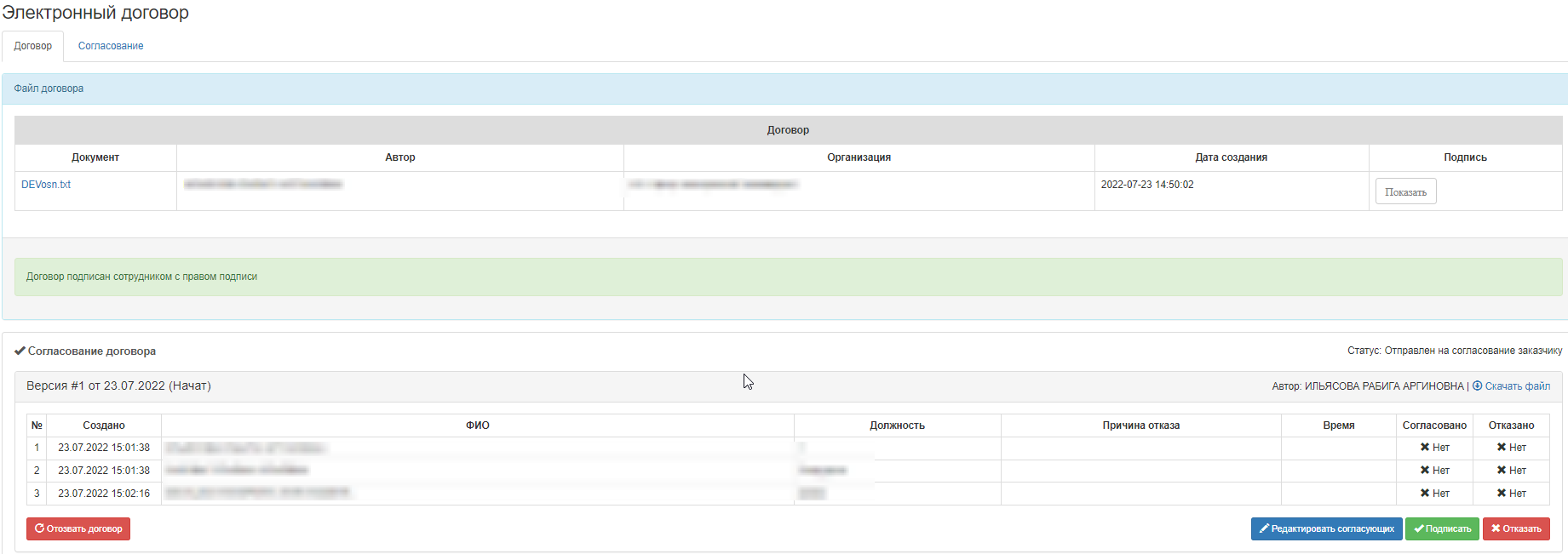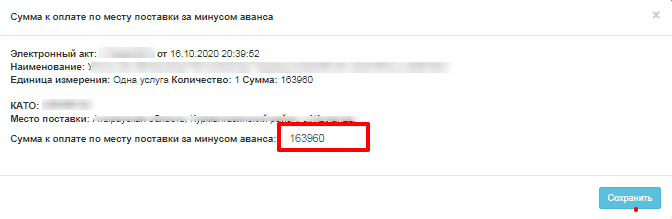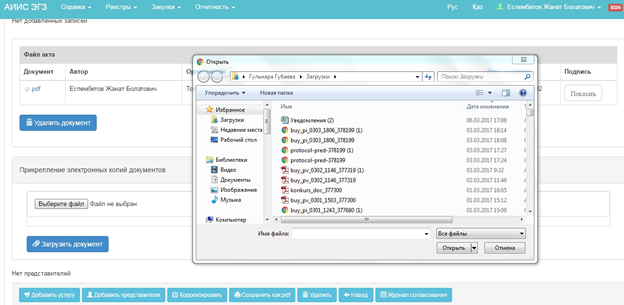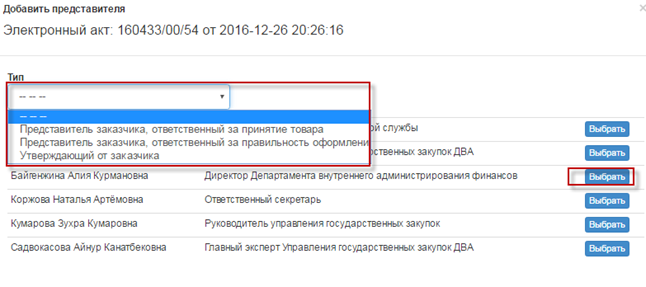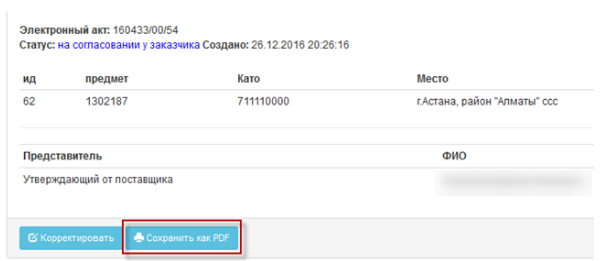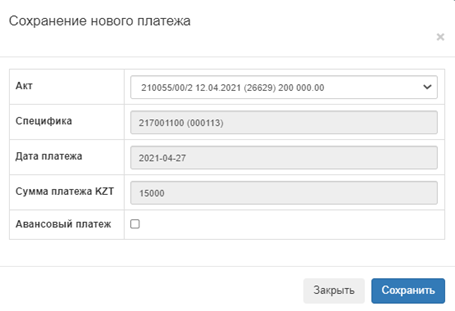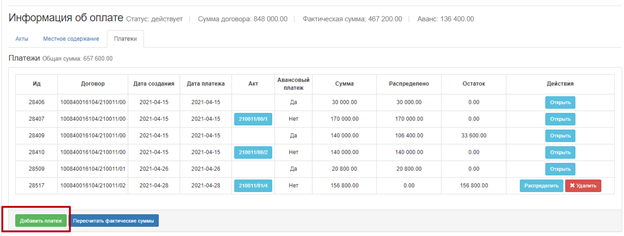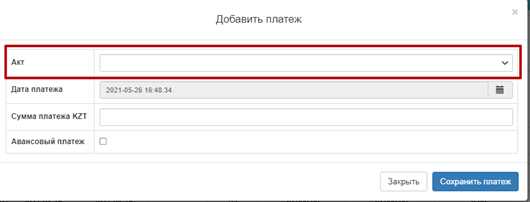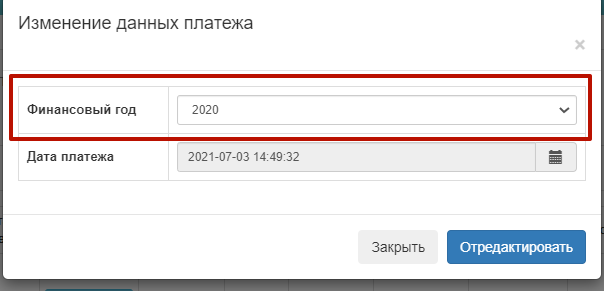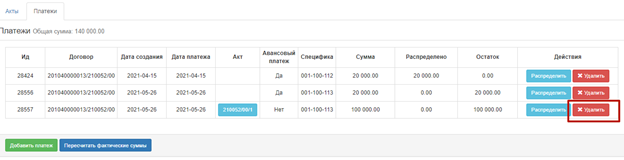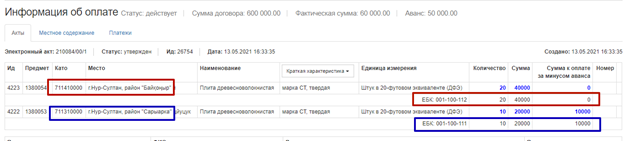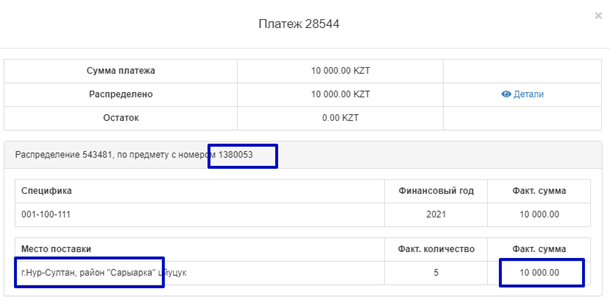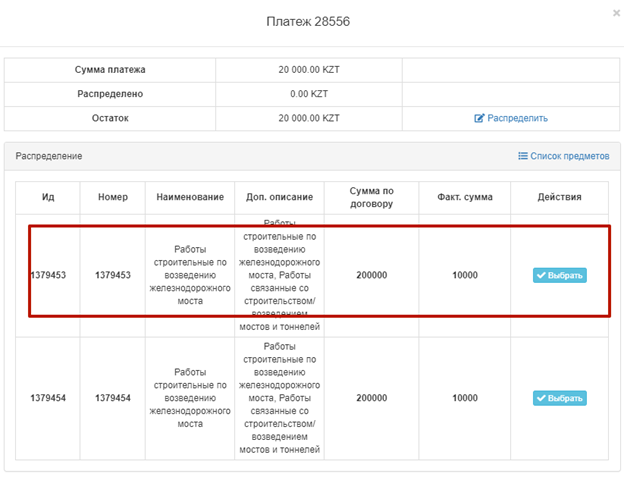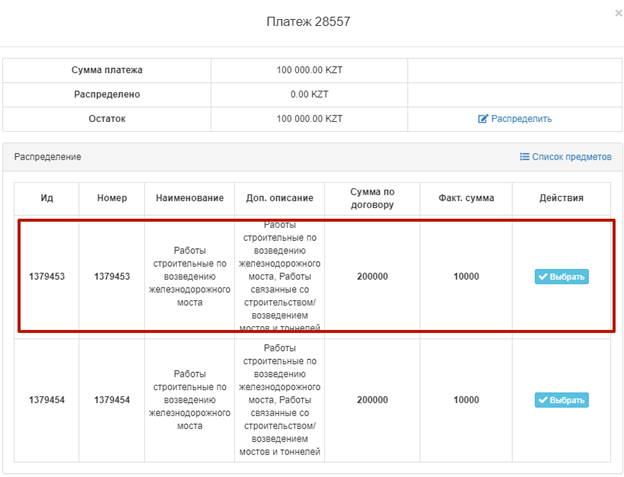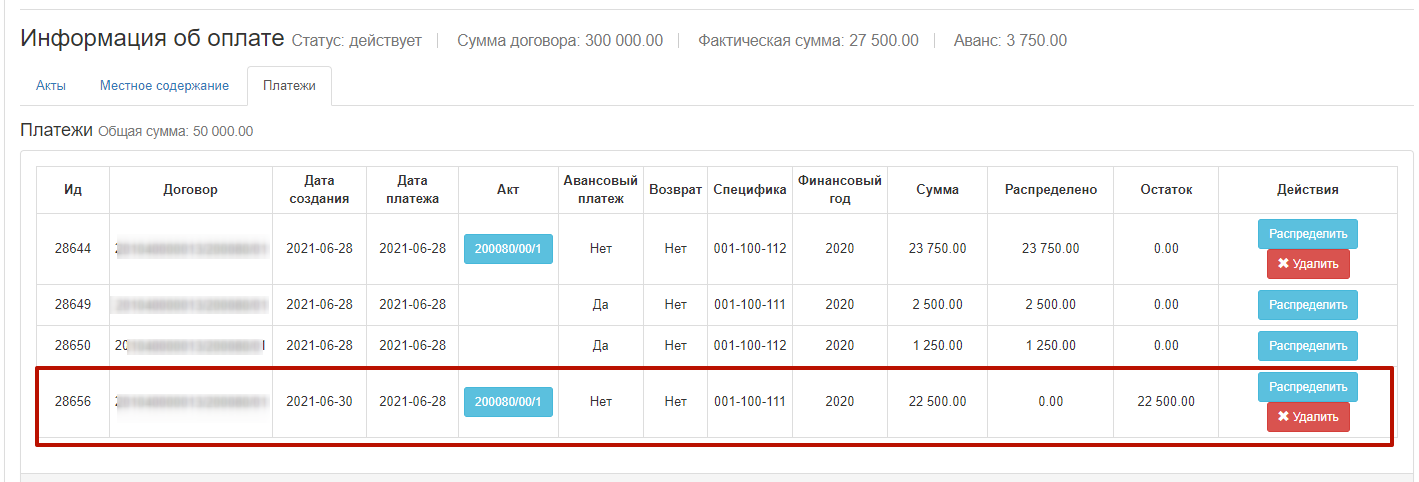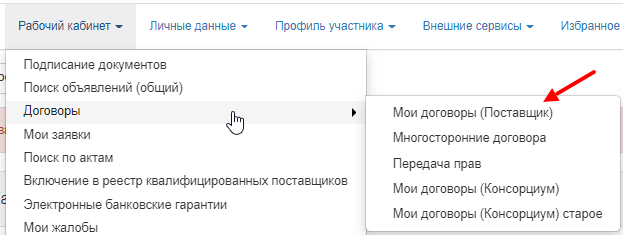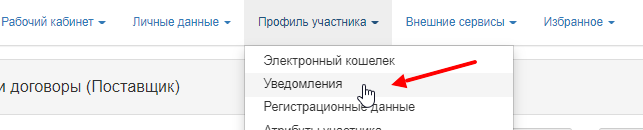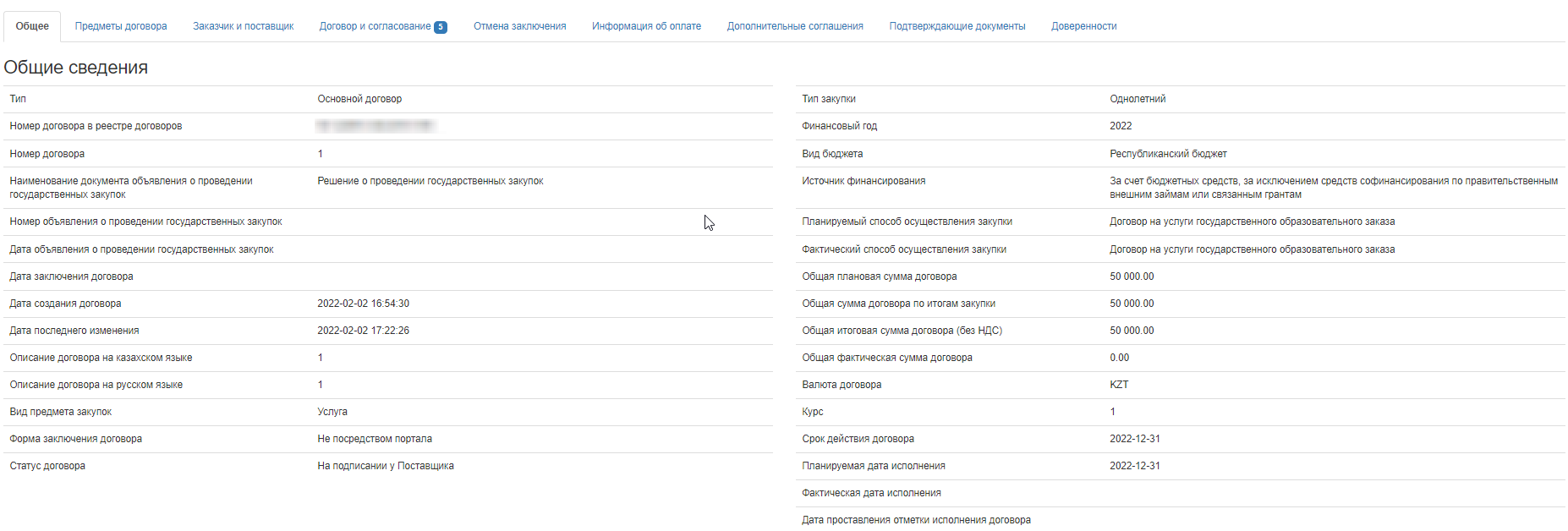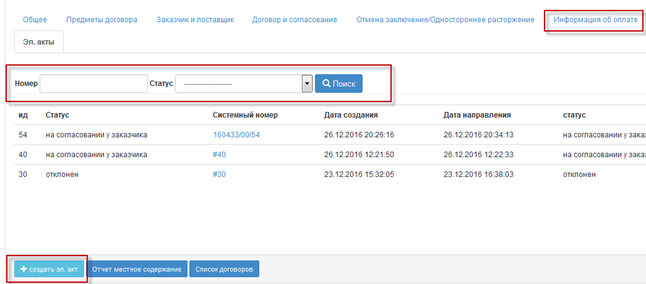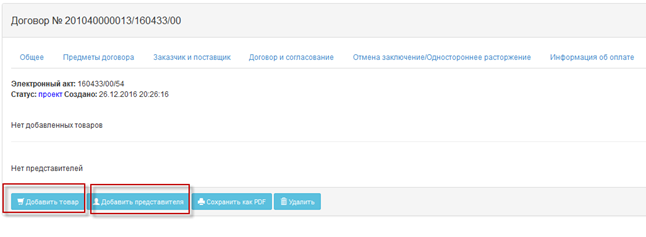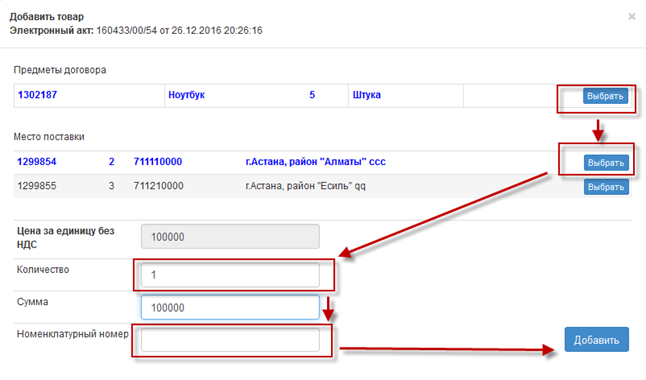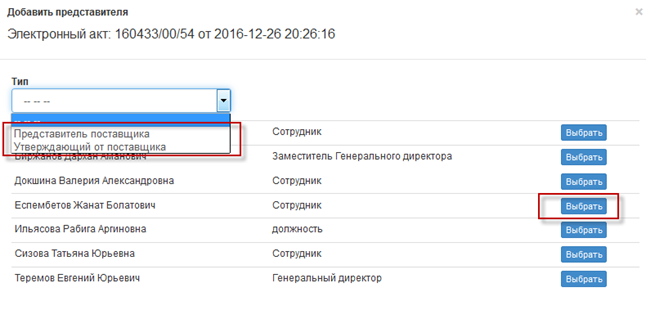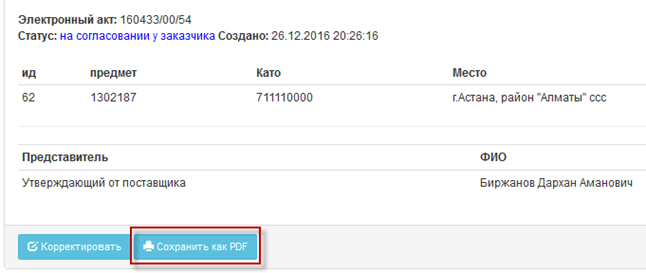Инструкция Заказчика
Создание договора
Для работы с договорами пользователю необходимо иметь роль «Заказчик». Просмотреть доступные роли можно в разделе «Профиль участника»-«Сотрудники организации».
Система отобразит перечень зарегистрированных пользователей, редактировать полномочия может сотрудник с ролью «Администратор организации».
Для создания договора пользователю с ролью «Заказчик» необходимо перейти в меню «Рабочий кабинет», раздел Мои договоры (Заказчик).
Система отобразит следующую форму, где доступна функция по созданию договора
При активации кнопки «Создать договор», Система откроет форму для задания критериев поиска пунктов плана, по которым предполагается создание договора. Обязательными являются для заполнения поля: способ закупки, тип пункта плана и вид предмета закупки. При наличии пункта плана по заданным критериям, Система отобразит результат поиска, требуется выбрать нужные пункты плана и нажать на кнопку «Создать договор».
В случае успешного создания договора Система отобразит ссылку с номером договора.
Для открытия карточки договора необходимо нажать на ссылку.
Во вкладке «Общее» необходимо заполнить номер договора, описание договора на казахском и русском языках, срок действия договора и планируемую дату исполyения.
Во вкладке «Предметы договора» представлены предметы по договору, для отображения подробной информации необходимо нажать на ИД предмета договора.
При просмотре подробной информации необходимо проверить и в случае необходимости отредактировать Цену за единицу предмета (доступно редактирование в сторону уменьшения), сроки поставки по договору и планируемый срок исполнения лота.
Во вкладке «Заказчик и поставщик» Заказчику необходимо добавить поставщика в договор.
Поиск поставщика осуществляется по БИН/ИИН. В случае наличия зарегистрированного участника по указанным данным отобразится результат.
После выбора поставщика необходимо выбрать расчетный счет поставщика
В случае, если организация является ГУ, то требуется во вкладке «Казначейство» заполнить описание предмета на казахском и русском языках.
Во вкладке «Договор и согласование» Заказчику необходимо разместить договор, поиск договора осуществляется с помощью кнопки «Прикрепить», прикрепленный файл необходимо загрузить.
Примечание: в случае, если Заказчик является ГУ будет возможность регулировать признак регистрации договора в Казначействе (при необходимости регистрации выбрать признак «С регистрацией», при отсутствии необходимости указать «Без регистрации»).
После того, как файл договора будет загружен, Система отобразит кнопку для добавления согласующего.
Создание договора присоединения
Для создания договора присоединения Заказчику необходимо в проекте договора установить признак «Договор присоединения» во вкладке «Общее» (возможность проставить данный признак имеется только, если статус договора будет «Проект», при этом фактический способ закупки будет «Договор на услуги государственного образовательного заказа»)
Примечание: процесс создания договора присоединения аналогичен процессу создания договора способом «Договор на услуги государственного образовательного заказа» без признака договора присоединения, за исключением функционала размещения заявления о присоединении и добавления поставщиков в договор.
Прикрепление Заказчиком заявления о присоединении поставщика в договорах присоединения
Согласование договора Заказчиком
После того, как файл договора будет загружен, Система отобразит кнопку для добавления согласующего.
При нажатии на кнопку «Добавить согласующего», Система отобразит перечень сотрудников Заказчика, которые имеют на портале роль «Заказчик» (для просмотра доступных ролей необходимо пройти в раздел «Профиль участника»- «Сотрудники организации»)
Примечание: минимальное количество согласующих должно быть не меньше двух.
Добавленные сотрудники отображаются в нижней части экрана в разделе «Согласование договора»
С помощью кнопки «Убрать согласующих» можно удалить полностью весь список согласующих. После удаления списка сотрудников Заказчику доступно заново добавить согласующих.
С помощью кнопки «Редактировать согласующих» можно поменять выбранных сотрудников.
При нажатии на кнопку «Согласовать и отправить на согласование» Система меняет статус договора на статус «Отправлен на согласование Заказчику» и отображает кнопку для подписания договора.
Внимание: при отзыве согласования договора Система удалит файл договора, а также перечень согласующих и историю согласования, аналогично, как и при удалении файла договора.
В случае подписания согласования автором договора, Система направит уведомление согласующим о необходимости согласовать договор.
В случае согласия согласующему необходимо осуществить подписание, в случае отказа необходимо указать причину отказа в согласовании договора.
Примечание: система сохраняет все версии согласования договора, для просмотра причины отказа в согласовании необходимо открыть требуемую версию согласования
После того, как договор будет подписан всеми согласующими, Система переведет договор в статус «Действует» и в случае, если договор имеет признак «Договор присоединения» отобразит раздел «Заявление о присоединении», где будет доступно прикрепление файла.
Удаление договора
Заказчик имеет возможность удалить договор, если статус договора «Проект». Для этого необходимо на форме просмотра перечня договоров заказчика в строке с договором нажать на пиктограмму
Пункт плана перейдет в статус «Утвержден» и будет доступен для создания нового договора.
Исполнение договора
Работа с электронными актами
Заполнение акта Заказчиком
После направления акта заказчику акт доступен для редактирования и дополнения сведениями по договору. Для редактирования акта необходимо выбрать акт в перечне актов вкладки «Информация об оплате»
На форме с перечнем актов пользователю доступен поиск актов по номеру и статусу.
Дополнительно отображается общая сумма утвержденных электронных актов.
ВАЖНО: Если к основному договору создано и действует дополнительное соглашение, то электронные акты, созданные в основном/родительском договоре, отражаются в допсоглашении. Новые акты необходимо создавать в доп.соглашении, как в конечной версии договора.
Для организаций ГУ Заказчику необходимо заполнить сведения по договору на форме электронного акта. Для добавления информации по ЕБК необходимо выбрать действие в строке с предметов договора в акте:
При наличии нескольких специфик необходимо заполнить сумму по каждой специфике и сумму к оплате по каждой специфике за минусом аванса:
Например: Поставщик в акте выполнил работы на 5000 по договору на сумму 10000. Ранее оплачен аванс 30% на сумму 3000. Сумма к оплате для заполнения = 5000-3000=2000 (Также заказчик может указать сумму пропорционально выплаченному авансу = 5000 - 30%*5000=3500).
Для организаций, не являющихся ГУ, Заказчику необходимо заполнить сумму к оплате по месту поставки за минусом аванса:
ВАЖНО: Заказчик самостоятельно вносит сумму к оплате за минусом авансовых платежей. Для заполнения общих сведений необходимо выбрать на форме акта действие «Сведения»:
На форме заполнения общих сведений необходимо заполнить поля и нажать «Сохранить»:
№ | Название поля | Описание |
1 | Общая стоимость Договора | Заполняется автоматически системой из данных договора |
2 | Сумма авансовых платежей по договору | Заполняется автоматически системой на основании указанных данных заказчиком в меню «ранее оплаченный аванс» |
3 | Сумма оплаты с начала действия Договора | Заполняется автоматически системой на основании утвержденных актов и ранее оплаченного аванса. Равно сумме ранее заактированных сумм и ранее оплаченного аванса |
4 | Ранее заактированные суммы | Заполняется автоматически системой на основании утвержденных актов. Равно сумме сумм к оплате за минусом аванса по утвержденным актам |
5 | Сумма неустойки (штраф, пеня) за просрочку сроков поставки или ненадлежащего ооисполнения (частичного неисполнения) обязательств | Заполняется заказчиком вручную |
6 | Количество просроченных дней | Заполняется заказчиком вручную |
7 | Сумма, требуемая к перечислению Поставщику | Заполняется системой автоматически на основании значения поля «Сумма к оплате за минусом аванса» |
При необходимости прикрепления дополнительных документов необходимо на форме «Прикрепление электронных копий документов» выбрать файл:
Далее нажать «Загрузить документ».
На форме электронного акта есть возможность выбора, какая характеристика будет отображаться в выходной форме PDF:
Подписание акта Заказчиком
Для утверждения акта заказчику необходимо подписать представителями заказчика, в том числе утверждающим представителем. Для этого нужно выбрать действие «Добавить представителя». Система отображает список с ФИО сотрудников Заказчика.
При выборе утверждающего поле «ФИО» отображаются только сотрудники с ролью руководителя.
ВАЖНО: Обязательно необходимо для последующего утверждения акта при добавлении представителей заказчика сразу указать представителя заказчика, утверждающего акт. Нельзя выбирать более одного утверждающего.
Пользователю, добавленному как «Представитель заказчика» доступно действие «Подписать». После подписания акта представителем заказчика, заполнившем сведения по договору в акте, Система направляет уведомление всем сотрудникам заказчика, указанным в акте в числе представителей и меняет статус акта на «На подписании у заказчика»
Только после подписания акта утверждающим представителем меняется статус акта на «Утвержден».
ВАЖНО! Поставщику доступно создание электронного акта в статусе договора "Действует", а также "Создано допсоглашение", что позволит поставщикам актировать свои товары/работы и услуги вовремя, не дожидаясь подписания дополнительного соглашения. При этом Заказчик не сможет утвердить данный акт до вступления в силу допсоглашения для корректного распределения фактических сумм. Акт нужно утверждать в действующем допсогалшении, т.е. после перехода его в статус "Действует"
Корректировка акта заказчиком
Для корректировки подписанного акта необходимо выбрать действие «Корректировать». Действие доступно в статусах акта «На согласовании у Заказчика», «На подписании у заказчика». После утверждения акта заказчику корректировка акта недоступна.
После нажатия «Корректировать» акт переходит в статус «На согласовании у заказчика» для возможности внесения изменений, при этом все подписи представителей сбрасываются, требуется повторное подписание измененного акта.
Отказ в принятии акта Заказчиком
Для отказа от принятия акта необходимо выбрать действие «Отказать в принятии».
При выборе действия «Отказать в принятии» система должна отобразить форму для отказа в принятии товара, работы, услуги с обязательным заполнением поля «причина отказа» и кнопкой «Сохранить».
При выборе действия «Отказать» обычным представителем, не являющимся утверждающим, на форме для отказа в принятии товара, работы, услуги система сохраняет причину отказа от принятия акта, при этом статус акта остается прежним.
ПРИМЕЧАНИЕ: При этом система не меняет статус акта, а только фиксирует причину отказа для ее дальнейшего просмотра утверждающим представителем для принятия решения об отказе в принятии акта.
При выборе действия «Отказать» представителем, являющемся утверждающим, на форме для отказа в принятии товара, работы, услуги система меняет статус акта на «Отказано в принятии», отправляет уведомление поставщику с причиной отказа, которая совокупно содержит все причины представителей, отказавших в принятии акта.
ПРИМЕЧАНИЕ: Только при выполнении действия отказа в принятии акта утверждающим лицом осуществляется отказ в принятии акта.
Сохранение акта в формате PDF заказчиком
При нажатии «Сохранить в PDF» система генерирует файл в формате PDF для сохранения пользователем с данными акта поставщика.
Сохранение акта в PDF
При нажатии «Сохранить в PDF» система генерирует файл в формате PDF для сохранения пользователем с данными акта поставщика
Система позволяет загрузит на локальный компьютер акт в PDF формате, где помимо информации об акте можно будет просмотреть информацию о лицах подписавших акт со стороны заказчика, а также ссылку для проверки документа.
Работа с платежами
Добавление и привязка платежа
Для организаций, являющихся ГУ, при наличии специфик в договоре (если договор зарегистрирован в Казначействе) сведения о платежах поступают на портал ЭГЗ из системы "Казначейство-клиент" посредством ЕАИАС еМинфин. Полученные платежи могут содержать данные электронных актов (платеж на основании счет-фактуры в ИС ЭСФ) или не содержать эти сведения (платеж без формирования счет-фактуры в ИС ЭСФ).
Во вкладке «Информация об оплате» - «Платежи» Система отображает перечень:
1) полученные от еМинфин платежи, не привязанные к распределению – для сохранения и привязки платежей в модуле «Договоры»
- Платежи без данных электронных актов и действие по привязке платежа
- Платежи с данными электронных актов и действие по привязке платежа
2) Платежи, привязанные к распределению – для выполнения распределения фактических сумм
3) Действие «Пересчитать фактические суммы» - для корректного пересчета фактических сумм в соответствии с распределением по платежам
Система отображает полученные платежи по каждой специфике во вкладке «Информация об оплате» - «Платежи» и действие «Привязать платеж». Заказчику в перечне платежей отображаются поля:
- ИД платежа
- Дата платежа
- Акт – номер акта, с которым связан данный платеж
- АБП-Программа-Подпрограмма (специфика)
- Сумма платежа
- Привязать платеж
При нажатии на кнопку «Привязать платеж» Система отображает форму для привязки платежа в модуле «Договоры»:
1) В случае, если платеж не содержит сведения электронного акта, Заказчику доступно редактировать выбор акта или выбрать признак авансового платежа.
Если заказчик отмечает признак «Авансовый платеж», то выбор акта недоступен. В таком случае система сохраняет данный платеж как авансовый
Если заказчик не отмечает признак «Авансовый платеж», то Заказчик может выбрать акт из списка утвержденных актов, не связанных с другими платежами. Система связывает платеж с выбранным актом.
2) В случае, если платеж содержит сведения электронного акта, Заказчику недоступно редактировать выбор акта
Для организаций, не являющихся ГУ, и ГУ при отсутствии специфик в договоре
Во вкладке «Информация об оплате» - «Платежи» Система отображает перечень:
1) Добавленные вручную платежи – для для выполнения распределения фактических сумм
2) Действие «Добавить платеж» - для добавления платежа
3) Действие «Пересчитать фактические суммы» - для корректного пересчета фактических сумм в соответствии с распределением по платежам
Система отображает платежи во вкладке «Информация об оплате» - «Платежи» и действие «Добавить платеж».
При нажатии на кнопку «Добавить платеж» Система отображает форму для добавления платежа в модуле «Договоры»:
Заказчику доступно редактировать выбор акта или выбрать признак авансового платежа:
- Если заказчик отмечает признак «Авансовый платеж», то выбор акта недоступен. В таком случае система сохраняет данный платеж как авансовый
- Если заказчик не отмечает признак «Авансовый платеж», то доступно выбрать акт из списка утвержденных актов, не связанных с другими платежами. Система связывает платеж с выбранным актом.
Корректировка финансового года платежа
ВАЖНО: Финансовый год платежа учитывается системой при распределении, то есть по данному платежу можно распределить фактические суммы указанного финансового года
При привязке платежа, полученного посредством ЕАИАС еМинфин, система автоматически указывает финансовый год и дату платежа.
При добавлении платежа необходимо указать Заказчику финансовый год платежа.
Если ранее платеж был уже добавлен, то доступно действие "отредактировать". При этом будет доступно изменение финансового года. Заказчику необходимо изменить финансовый год и сохранить изменения
Если ранее платеж был распределен и необходимо внести корректировки, то необходимо удалить распределение и платеж/привязку платежа
Отзыв акта с выполненным распределением платежа
Отзыв электронного акта доступен, если нет распределения платежа по данному акту.
Для организаций, не являющихся ГУ и ГУ без специфик перед отзывом акта необходимо удалить платеж и далее выполнить отзыв акта.
Для организаций, являющихся ГУ со спецификами, Система не позволяет удалить распределение платежа по акту, так как данные платежи проведены Казначейством. В случае возврата платежа по акту, необходимо обратиться к Администратору в лице МФ РК для удаления платежа и распределения по данному платежу.
Примечание: После отзыва акта и подтверждения отзыва акта поставщиком Система пересчитает все фактические суммы (отнимет суммы акта), в том числе фактические суммы аванса. Таким образом, если в акте заполнены суммы с учетом аванса, то после отзыва акта Система удалит из распределения авансовые суммы данного акта.
Распределение авансового платежа
Для организаций, являющихся ГУ, со спецификами
1) Для электронных актов: При распределении сумм в акте акта Заказчиком Система выполняет проверку на наличие и непревышение суммы авансового платежа по специфике.
После утверждения акта выполняется распределение авансового платежа:
А) Система автоматически распределит фактические суммы аванса по специфике, если в акте:
- один предмет с любым количеством специфик и одно место поставки
- один или несколько предметов с разным (уникальным) набором специфик, то есть нет пересекающихся специфик в предметах
Например: Имеется авансовый платеж на сумму по специфике 30000. В акте сумма по акту 100000, сумма к оплате 80000. При сохранении распределения сумм по спецификам Система проверит наличие авансового платежа на сумму 100000-80000=20000. Проверка пройдет успешно, так как имеется авансовый платеж на 30000. После утверждения акта система автоматически сохранит фактическую сумму аванса по специфике=20000 (хотя авансовый платеж на 30000), фактическую сумму по специфике = 20000
Б) Система автоматически отобразит данные из утверждённых актов (то есть те предметы и места поставки, которые указаны в акте) для выбора Заказчиком и сохранения фактических сумм аванса, если в акте
- один предмет с любым количеством специфик и несколько мест поставки в предметах
- один или несколько предметов с пересекающимся набором специфик, то есть имеются повторяющиеся специфики в предметах и любым количеством мест поставки
На рисунке выше указано сохранение сумм в акте
На рисунках выше отображены распределения фактического аванса после утверждения акта
2) Если нет электронных актов в договоре: Заказчик выполняет распределение авансового платежа вручную.
Для этого Заказчик выбирает авансовый платеж и нажимает «Распределить»
Выбирает предмет и далее заполняет сведения по каждой специфике и местам поставки
Для организаций, не являющихся ГУ и ГУ без специфик
1) Для электронных актов: При распределении сумм акта Система выполняет проверку на наличие и непревышение суммы авансового платежа.
После утверждения акта выполняется распределение авансового платежа:
А) Система автоматически распределит фактические суммы аванса, если в акте один или несколько предметов и одно место поставки в предметах
- система после добавления/привязки платежа автоматически распределяет фактические суммы по платежам, в которых система однозначно может определить данные для фактических сумм:
Например: Имеется авансовый платеж на сумму 30000. В акте сумма по акту 100000, сумма к оплате 90000. При сохранении распределения сумм Система проверит наличие авансового платежа на сумму 100000-90000=10000. Проверка пройдет успешно, так как имеется авансовый платеж на 30000. После утверждения акта система автоматически сохранит фактическую сумму аванса =10000 (хотя авансовый платеж на 30000), фактическую сумму = 10000
Б) Система автоматически отобразит данные из утверждённых актов (то есть те предметы и места поставки, которые указаны в акте) для выбора Заказчиком и сохранения фактических сумм аванса, если в акте один или несколько предметов и несколько мест поставки в предметах
2) Если нет электронных актов в договоре: Заказчик выполняет распределение авансового платежа вручную. Для этого Заказчик выбирает авансовый платеж и нажимает «Распределить»
Распределение платежей
После привязки (ГУ со спецификами) или добавления платежа (не ГУ или ГУ без специфик) Заказчику доступно действие по распределению фактических сумм «распределить»
1) По электронным актам:
- система после добавления/привязки платежа автоматически распределяет фактические суммы по платежам, в которых система однозначно может определить данные для фактических сумм:
Для организаций, являющихся ГУ со спецификами | Для организаций, не являющихся ГУ и ГУ без специфик |
|---|---|
| один предмет с любым количеством специфик и одно место поставки | один или несколько предметов и одно место поставки в предметах |
один или несколько предметов с разным (уникальным) набором специфик, то есть нет пересекающихся специфик в предметах |
Например: Имеется авансовый платеж на сумму 30000. В акте сумма по акту 100000, сумма к оплате 90000. При сохранении распределения сумм Система проверит наличие авансового платежа на сумму 100000-90000=10000. Проверка пройдет успешно, так как имеется авансовый платеж на 30000. После утверждения акта система автоматически сохранит фактическую сумму аванса =10000 (хотя авансовый платеж на 30000), фактическую сумму = 10000
2. система отображает автоматически данные из акта, связанного с платежом (то есть те предметы и места поставки, которые указаны в акте) для выбора Заказчиком и сохранения фактических сумм по платежам, в которых система не может однозначно определить данные для фактических сумм:
Для организаций, являющихся ГУ со спецификами | Для организаций, не являющихся ГУ и ГУ без специфик |
|---|---|
| один предмет с любым количеством специфик и несколько мест поставки в предметах | один или несколько предметов и несколько мест поставки в предметах |
| один или несколько предметов с пересекающимся набором специфик, то есть имеются повторяющиеся специфики в предметах и любым количеством мест поставки |
2) По бумажным актам и при отсутствии актов в договоре:
Система сохраняет распределение фактических сумм по данным платежей посредством ручного заполнения
В случае отсутствия электронных актов Заказчику необходимо выбрать платеж и нажать «Распределить»
вручную заполнить распределение фактических сумм: выбрать предмет, место поставки
ВАЖНО: Платежи родительского договора отображаются в дочернем дополнительном соглашении. Если в родительском договоре не выполнено распределение, то его можно выполнить в дочернем договоре согласно условиям, описанным выше
Сумма заявок на регистрацию в ИС "Казначейство-клиент"
ВАЖНО!
В заявке на регистрацию в ИС «Казначейство-клиент» отправляются данные специфики за минусом платежа по специфике, полученного из еМинфин.
Примечание: в сумме заявки система отнимает общую сумму платежей по специфике (не фактическую сумму), аналогично в сумме аванса заявки система отнимает авансовый платеж по специфике (не фактическую сумму аванса)
Удаление платежей и распределения
В случае ошибочного добавления платежа или некорректной привязки платежа доступно действие "Удалить", если не выполнено распределение данного платежа. Данное действие доступно для любых организаций и плтежей
При распределении некорректно привязанного платежа доступно действие по удалению распределения также необходимо выбрать действие "Удалить". Система удалит распределение вместе с платежом
Примечание: после удаления платежа и распределения необходимо повторно корректно добавить/привязать платеж и выполнить распределение
Исполнение договора
После добавления и распределения платежей и заполнения всей суммы по предмету договора во вкладке «Информация об оплате» в блоке «Платежи» возможно исполнение всего путем нажатия кнопки «Исполнить».
После нажатия «Исполнить» Система запросит подтвердить выполнение действия
При исполнении предмета договора осуществляется проверка: Фактическая сумма предмета договора должна быть равна сумме предмета договора. При корректном вводе суммы Система меняет статус предмета договора на «Исполнен», статус пункта плана на «Исполнен», блокирует строку предмета договора в блоке «Распределение».
При исполнении всех предметов договора система автоматически обновляет статус договора на «Исполнен», пункты плана по договору меняют статус на «Договор исполнен».
Инструкция Поставщика
Подписание договора Поставщиком
Подписание договора Поставщиком осуществляется в статусе договора «На подписании у Поставщика», и доступно пользователю с ролью «Руководитель» и «Поставщик».
Просмотреть доступные роли можно в разделе «Профиль участника»-«Сотрудники организации». При переходе в раздел Система отобразит перечень зарегистрированных пользователей, редактировать полномочия может сотрудник с ролью «Администратор организации».
Для работы с договорами Поставщику необходимо перейти в разделе «Мои договоры (Поставщик)»
И осуществить поиск договора воспользовавшись набором фильтров. Для задания дополнительных критериев поиска следует нажать на кнопку «Показать расширенный поиск»
После того как Система отобразит результат поиска следует нажать на ссылку с номером договора для того, чтобы открыть карточку договора.
Открыть карточку договора можно также из уведомления, для этого необходимо перейти в раздел «Профиль участника»- «Уведомления».
В случае, если договор был подписан Заказчиком, Система направит Поставщику уведомление о необходимости подписать договор. На форме просмотра уведомления для перехода в карточку договора необходимо нажать на ссылку с номером договора.
Карточка договора выглядит следующим образом:
Для просмотра проекта договора необходимо перейти во вкладку «Договор и согласование» и скачать приложенный файл путем нажатия на наименование документа.
В случае согласия с проектом договора необходимо его подписать.
Внимание: после подписания договор перейдет в статус «Действует». Редактирование и удаление будут не доступны ни заказчику, ни поставщику.
Примечание: дата заключения договора будет соответствовать дате подписания договора Поставщиком.
Работа поставщика с электронными актами
Заполнение и подписание акта оказанных услуг
Создание акта доступно поставщику для договора в статусе «Действует»
На форме с перечнем актов пользователю доступен поиск актов по номеру и статусу.
При нажатии «Создать акт» Система запрашивает подтверждение создания акта.
После подтверждения Система автоматически создает акт в статусе «Проект».
ВАЖНО: Если к основному договору создано и действует дополнительное соглашение, то электронные акты, созданные в основном/родительском договоре, отражаются в доп.соглашении. Новые акты необходимо создавать в доп.соглашении, как в конечной версии договора.
После создания акта Поставщику необходимо заполнить сведения об услугах на форме электронного акта. Для этого необходимо выбрать действие «Добавить услугу»
На форме добавления услуги необходимо выполнить:
- выбрать предмет договора, по которому планируется актирование и нажать «Выбрать»;
- выбрать место поставки по предмету договора и нажать «Выбрать»;
- заполнить поле «Количество»
- при необходимости отредактировать значение в поле «Сумма»;
- заполнить поле «Дата/период оказания услуги» (выполнения работы) – обязательно только для работ/услуг в формате ДД.ММ.ГГГГ. Всегда указывается последняя дата периода оказания услуг/выполнения работ, т.е. конечная дата
-нажать «Добавить»
Подписание и отправка акта Заказчику
Для направления акта заказчику акт необходимо подписать представителями поставщика. Для этого нужно выбрать действие «Добавить представителя». Система отображает список с ФИО сотрудников Поставщика.
При выборе утверждающего поле «ФИО» отображаются только сотрудники с ролью руководителя.
ВАЖНО: Обязательно необходимо для последующего утверждения акта при добавлении представителей заказчика сразу указать представителя заказчика, утверждающего акт. Нельзя выбирать более одного утверждающего.
Пользователю, добавленному как «Представитель поставщика» доступно действие «Подписать». После подписания акта представителем поставщика Система направляет уведомление всем сотрудникам поставщика с ролью «Поставщик», указанным в акте в числе представителей и меняет статус акта на «На подписании у Поставщика».
Пользователю, добавленному как «Утверждающий» доступно действие «Утвердить». После подписания акта представителем поставщика акт необходимо подписать Утверждающему для отправки Заказчику.
Если документ подписан поставщиком, выбранным в число представителей организации, в статусе «На подписании у поставщика», то поставщику доступны действия «Корректировать», «Сохранить в PDF» для данного представителя.
При нажатии «Сохранить в PDF» система генерирует файл в формате PDF для сохранения пользователем с данными акта поставщика
Система позволяет загрузит на локальный компьютер акт в PDF формате, где помимо информации об акте можно будет просмотреть информацию о лицах подписавших акт со стороны заказчика, а также ссылку для проверки документа.
Удаление акта доступно только поставщику в статусе проект. Для удаления необходимо выбрать действие «Удалить» на форме электронного акта
После подтверждения удаления акт будет удален из списка актов